-
데이터 복구
- Android기기
- 데이터 복구 무료
- 데이터 복구 프로
- 데이터 복구 App
- PC 버전
- 손상된 동영상 복구
- 손상된 사진 복구
- 손상된 파일 복구
- 온라인 도구
- 온라인 동영상 복구
- 온리인 사진 복구
- 온리인 파일 복구
- 파티션 관리
- 백업 & 복원
- 멀티미디어
- 유틸리티
데이터 전송 파일 관리 아이폰 도구 기타 제품- 지원

EaseUS MobiMover
올인원 iOS 콘텐츠 관리자 및 무료 동영상 / 오디오 다운로더
- An iOS data transfer tool to transfer files to or from iPhone/iPad
- iPhone / iPad간에 파일을 전송하는 iOS 데이터 전송 도구
- 온라인 동영상을 컴퓨터 또는 iPhone / iPad에 다운로드하는 무료 동영상 다운로더
iPad에서 iPhone으로 연락처를 전송하는 방법
개요:
연락처를 iPad에서 iPhone으로 전송하거나 iPhone에서 iPad로 전송하려는 경우 아래 팁을 적용하여 완료 할 수 있습니다.
- 성공률 99.7%
- 3단계로 데이터 전송
방법 1. iCloud를 사용하여 iPad에서 iPhone으로 연락처를 동기화하는 방법
두 기기에서 동일한 Apple ID를 사용하는 경우 iPad에서 iPhone으로 연락처를 동기화하는 가장 쉬운 방법은 iCloud를 사용하는 것입니다. iPhone, iPad, iPod, Mac 및 PC를 포함하여 동일한 Apple ID 계정을 사용하는 모든 장치에서 데이터를 공유 할 수 있습니다. 따라서 모든 연락처를 iPad에서 iPhone으로 복사해야하는 경우 iCloud를 사용해 볼 가치가 있습니다. (iCloud에서는 모든 연락처 만 동기화 할 수 있습니다. 특정 항목 전송은 지원되지 않습니다.)
시작하기 전에 다음을 확인하십시오.
- 두 장치 모두 안정적인 Wi-Fi 연결이 있습니다.
- 이 연락처를 저장하기에 충분한 iCloud 저장 공간이 있습니다.
- iDevice에서 사용되는 Apple ID가 동일합니다.
iPad에서 iPhone으로 연락처를 동기화하려면 :
1 단계 . iPad에서 "설정"을 열고 이름을 탭하십시오.
2 단계 . "iCloud"를 선택한 다음 "연락처"를 켜십시오.
3 단계 . iPhone에서 "설정"을 열고 이름을 클릭하십시오.
4 단계 . "iCloud"를 선택하고 "연락처"를 켭니다.
5 단계 . 연락처 동기화를 시작하려면 "연락처가 iCloud와 병합됩니다"라는 알림이 표시되면 "병합"을 선택합니다.
' iPad 연락처가 동기화되지 않음 '문제가 발생하면 제공된 수정 사항을 사용하여 문제를 해결하거나 아래의 다른 방법을 사용하여 iPad에서 iPhone으로 연락처를 가져올 수 있습니다.
방법 2. iPhone 전송 소프트웨어를 사용하여 iPad에서 iPhone으로 연락처를 전송하는 방법
또한 지원 : 사진, 비디오, 음악, 벨소리, 음성 메모, 책 등
클라우드 기반 서비스를 사용하는 것이 매우 편리하지만 iCloud없이 iPad에서 iPhone으로 연락처를 전송하는 것을 선호하는 상황이 있습니다. 예를 들어 연락처를 선택적으로 이동하려고하거나 기기에서 Apple ID가 다른 경우 iCloud가 사용자의 요구를 충족하지 못합니다.
iPad와 iPhone간에 연락처 또는 기타 유형의 콘텐츠를 복사하려면 다목적 iPhone 전송 소프트웨어 인 EaseUS MobiMover가 필요합니다. 이 도구를 사용하여 다음을 수행 할 수 있습니다.
- iPhone / iPad / iPod touch간에 데이터 전송
- iPhone / iPad / iPad와 컴퓨터간에 파일 전송
- 컴퓨터에서 iDevice 콘텐츠에 액세스 및 관리
- iPhone 백업 및 복원
iPad에서 iPhone으로 또는 그 반대로 연락처를 전송하려면 :
1 단계. iOS 장치를 컴퓨터에 연결하고 EaseUS MobiMover를 실행합니다. iDevices에서 컴퓨터를 신뢰할 수 있는지 확인하고 "콘텐츠 관리"> "연락처"로 이동하십시오.
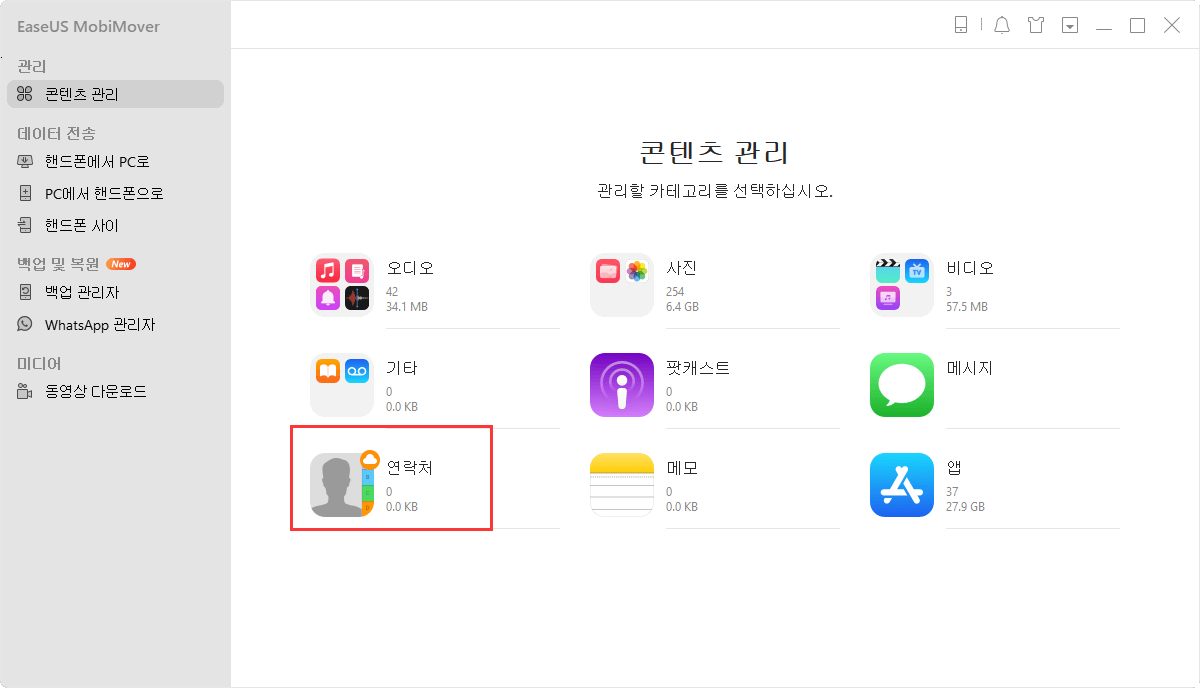
2 단계. iPhone에서 iPad로 전송할 연락처를 선택하고 "더보기"> "다른 전화로"를 클릭합니다.
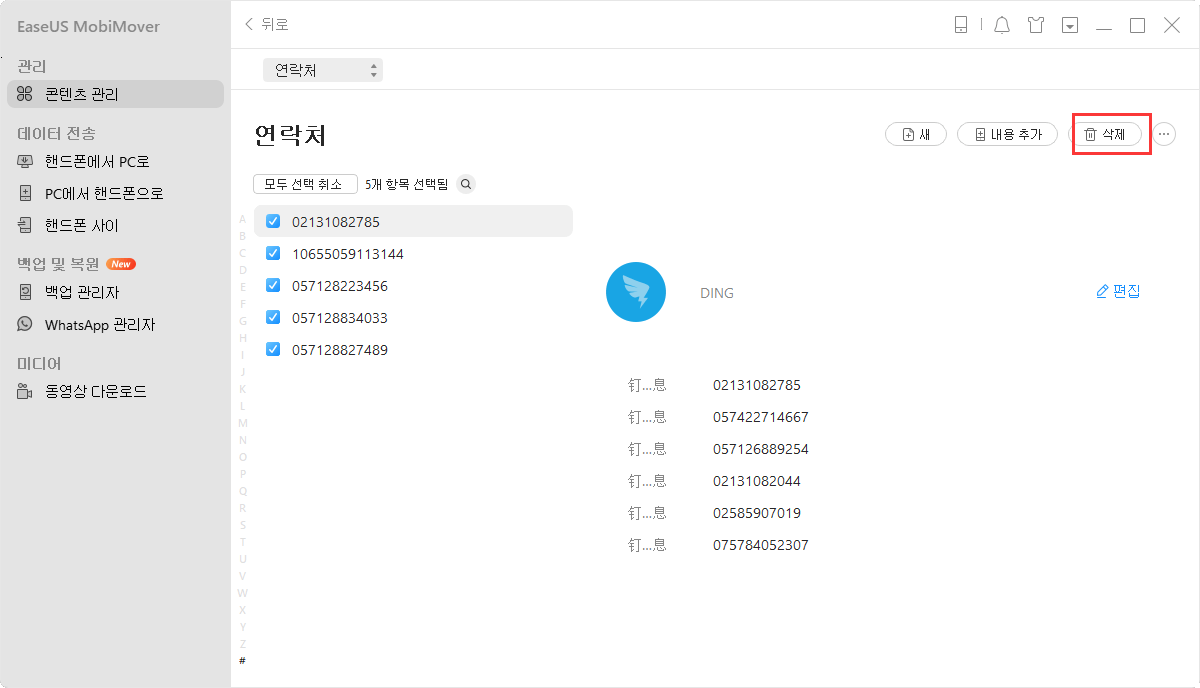
3 단계. 전송 프로세스가 완료 될 때까지 기다립니다. 그런 다음 "연락처"앱에서 iPad로 전송 된 연락처를 볼 수 있습니다.
방법 3. AirDrop을 통해 iPad에서 iPhone으로 연락처를 복사하는 방법
AirDrop은 두 기기간에 사진, 비디오, 연락처, 위치, 웹 사이트 등을 공유하는 데 도움이되는 파일 공유 기능 내장 Apple 기기입니다. iPhone과 iPad는 모두 AirDrop을 지원하므로 AirDrop을 사용하여 연락처를 공유 할 수 있습니다.
그러나 AirDrop을 사용하여 연락처를 전송할 때 단점이 있습니다.-한 번에 하나의 연락처 만 전송할 수 있습니다. 즉, 몇 가지 항목을 전송해야 할 때 AirDrop을 사용하는 것이 좋습니다. 연락처를 대량으로 복사하려면 대신 위의 두 가지 해결 방법 중 하나를 시도하십시오.
iPad 연락처를 iPhone으로 전송하려면 :
1 단계. iPhone 및 iPad에서 AirDrop을 켭니다.
2 단계. iPad에서 연락처 앱을 엽니 다.
3 단계 . 전송하려는 연락처를 탭합니다.
4 단계. 아래로 스크롤하여 "연락처 공유"를 선택하십시오.
5 단계. "AirDrop"을 누르고 iPhone 이름을 선택합니다.
6 단계. iPhone에서 "수락"을 탭하여 항목을 받고 "저장"을 클릭하여 연락처를 iPhone에 저장합니다.
마무리
연락처를 iPad에서 iPhone으로 또는 그 반대로 전송하는 것 외에 다음 팁을 적용하여 사진, 비디오 등을 전송할 수도 있습니다. 무선 솔루션을 찾고 있다면 iCloud 또는 AirDrop을 사용하십시오. iPhone, iPad 및 iPod에서 다른 유형의 콘텐츠를 전송해야하는 경우 주저하지 말고 iPhone 전송 소프트웨어 인 EaseUS MobiMover를 사용해보십시오.
- 관련 정보
- EaseUS 알아보기
- 리셀러
- 제휴 문의
- 고객센터
- 계정 찾기


